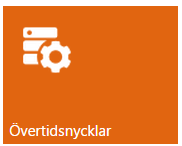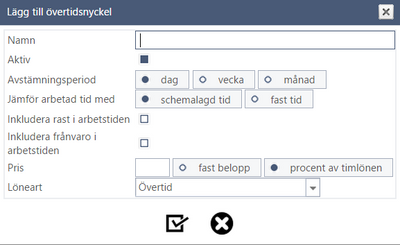för att få en personlig vy
för att få en personlig vy

 Användartips
expand navigation
Användartips
expand navigation
- Prenumerera på RSS-flöde
- Markera som ny
- Markera som läst
- Bokmärke
- Prenumerera
- Utskriftsvänlig sida
- Rapportera olämpligt innehåll
Övertidsnycklar
- 0 Svar
- 1 gilla
- 2920 Visningar
Skriv till [email protected] om du vill börja använda verktyget.
En övertidsnyckel används för att beskriva när övertid uppstår och hur den skall prissättas. I TransPA finns idag en mängd fördefinierade sätt att beräkna övertid på, men ibland finns behov av att frångå dessa. Om ditt företag tillämpar en lokal överenskommelse avseende övertidsberäkning, eller att de fasta sätt att beräkna övertid på, inte kan appliceras på er verksamhet, finns det möjlighet att använda en övertidsnyckel. Denna nyckel skapar du själv och i nyckeln anger du villkoren för hur övertid skall beräknas. Tänk också på att om ni vill teckna en lokal överenskommelse som avser övertidsberäkningen så kan det vara bra att kolla så det finns stöd för den i TransPA. Då sparar ni mycket manuellt arbete.
Detta avsnitt beskriver hur du lägger upp en nyckel och vad de olika inställningarna påverkar. I artikeln Börja att använda övertidsnyckel kan du läsa mer om varför du kan behöva en nyckel och vilket effekt de får i löneberäkningen.
Grunderna för övertidsberäkning
Grunden för all övertidsberäkning är att fånga upp när arbetstagaren har arbetat mer än det som betraktas som den ordinarie arbetstiden. Som arbetstid räknas den faktiska närvarotiden (som kommer från tidrapporterna), men även frånvarotiden (t ex sjuk och semester) kan ingå i arbetstiden. När den arbetade tiden överstiger den ordinarie arbetstid uppstår övertid.
Gå till Register och klicka på knappen Övertidsnycklar. Klicka sedan på Lägg till övertidsnyckel.
Vi skall nu gå igenom de olika alternativen som finns.
Namn:Ange ett namn på nyckeln som gör det enkelt för alla i företaget att förstå syftet med denna nyckel. Namnet kommer att visas på personkortet i listan över valbara nycklar.
Aktiv:Kryssa ur denna om du inte vill att man skall kunna välja denna nyckel på personkortet. Är användbart när nyckeln inte längre är aktuell eller om du behöver den i framtiden.
Avstämningsperiod:Denna inställning anger för vilken period du vill göra avstämning. Det finns tre alternativ:
- per dag - innebär att jämförelsen mellan arbetad tid och ordinarie tid kommer att ske för varje dag som ingår i löneperioden.
- per vecka - innebär att jämförelsen mellan arbetad tid och ordinarie tid kommer att ske för den sammanlagda tiden i varje vecka som avslutas i löneperioden.
- per månad - innebär att jämförelsen mellan arbetad tid och ordinarie tid kommer att ske för den sammanlagda tiden i månaden.
Avstämningsperiod skall inte förväxlas med den period du betalar ut lön för. Du kan alltså betala ut lön per månad men göra en övertidsavstämning per vecka.
Jämför arbetad tid med:Denna inställning anger vad som är den ordinarie arbetstiden under avstämningsperioden.
- schemalagd tid - innebär att den schemalagda tiden är ordinarie arbetstid. För avstämningsperiod per dag innebär det att den arbetade tiden jämförs med den schemalagda tiden den aktuella dagen. När arbetad tid överstiger schemalagd tid eller när det saknas ett schema uppstår övertid. För avstämningsperiod per vecka eller per månad uppstår övertid när den sammanlagda arbetstiden överstiger den sammanlagda schemalagda tiden för avstämningsperioden.
- fast tid - innebär att den ordinarie arbetstiden alltid är fast under den valda avstämningsperioden. Övertid uppstår när den arbetstiden överstiger den fasta tiden för avstämningsperioden. Ange alltid tiden som ett heltidsmått så kommer beräkningen att fungera för både hel- och deltidsanställda. När du väljer detta alternativ visas ytterligare ett val:
Genom detta val kan du välja om den ordinarie arbetstiden skall påverkas när det inträffar helgdagar under avstämningsperioden. Om du anger alla helgfria vardagar kommer ordinarie arbetstid att reduceras. Reduktionen sker med 1/5 av veckoarbetstid eller 1/21,74 månadsarbetstid för varje helgdag som inträffar mån-fre. Om du anger alla dagar påverkas inte ordinarie arbetstid av helgdagar.
Inkludera rast i arbetstiden:
Kryssa i denna om du önskar att rast skall jämställas med arbetstid i övertidsberäkningen.
Inkludera frånvaro i arbetstiden:Kryssa i denna om du önskar att frånvaro skall jämställas med arbetstid i övertidsberäkningen.
Pris:Anger a-priset för varje övertidstimma som uppstår. Priset kan anges som ett fast belopp vilket innebär att alla personer som går på denna övertidsnyckel får detta belopp. Priset kan också anges som procent av timlönen vilket innebär att a-priset kommer att anpassas efter varje persons specifika timlön. Timlönen hämtas från lönegruppen.
Exempel: Om du önskar att övertid skall utgå med grundtimlön + 50% skall du välja procent av timlönen och ange 150 i fältet.
Löneart:Välj den löneart som skall användas vid övertidsberäkning enligt denna nyckel. Du kan därmed särredovisa olika typer av övertid beroende på hur den har beräknats. Vi rekommenderar att använda den fasta lönearten för övertid. Då kan du i löneberäkningen använda de automatiska funktionerna för att flytta övertid till komp- eller flextidsbanken samt att uppdatera saldot för övertid. De möjligheterna finns inte om du använder en annan löneart.
Använd en övertidsnyckel
När nyckel är skapad skall den kopplas till de personer den avser. Det kan du läsa mer om i artikeln Övertidsberäkning med övertidsnyckel.
För att testa vilken effekt en nyckel kan det vara en fördel att skapa en testperson. Lägga upp en ny person i personregistret och koppla övertidsnyckeln till denna person. Registrera sedan in schema, tid och frånvaro och kontrollera resultatet i löneberäkningen.
Kom ihåg att om du gör en förändring i en övertidsnyckel så påverkar den alla som använder denna nyckel.

Få uppdateringar på det här inlägget i din inkorg
Klicka på de tre prickarna till höger i inlägget/artikeln och välj Prenumerera.
Läs mer om prenumeration härNyttiga sidor
Copyright © 2019 Visma.com. All rights reserved.